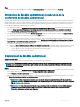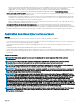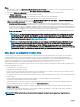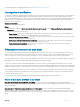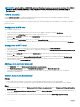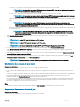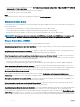Users Guide
• Après la création d’une logithèque dans DRM, sélectionnez les serveurs appropriés et initiez une mise à jour sur les serveurs. Tenez
compte d’autres facteurs tels que le test sur environnement de test, les mises à jour de sécurité, les recommandations
d’applications, les conseils Dell, etc., an de préparer les mises à jour requises. Pour plus d’informations sur la création d’une
logithèque, consultez la documentation Gestionnaire de logithèque Dell disponible à l’adresse Dell.com/support/home.
• Mise à jour à l’aide de FTP ou HTTP : mettez à jour tout composant spécique vers la dernière mise à jour fournie sur le site FTP ou
HTTP. Dell IT prépare une logithèque chaque trimestre.
• Intégration dans le catalogue en ligne Dell : connectez-vous au FTP Dell et téléchargez le chier de catalogue dans le répertoire du
cache dans le cas d’une source de mise à jour FTP, ou connectez-vous à downloads.dell.com dans le cas d’une source de
mise à jour HTTP, puis dénissez-la comme inventaire de référence.
• Achez le rapport de comparaison par rapport à la source de mise à jour, sélectionnez les serveurs ou les composants de serveur
pertinents, puis démarrez une mise à jour sur ces serveurs.
• Inventaire de référence de micrologiciel et comparaison : créez un chier d’inventaire de référence qui contient l’inventaire du
micrologiciel de certains serveurs ou groupes de serveurs. Ensuite, vous pouvez comparer les informations d’inventaire des serveurs
présents dans l’appliance avec le chier d’inventaire de référence enregistré. Le chier d’inventaire du serveur de référence contient des
informations d’inventaire d’un seul serveur de même type ou modèle, ou peut avoir plusieurs serveurs de divers types ou modèles.
Application des mises à jour sur les serveurs
Prérequis
Avant d’appliquer les mises à jour sur les serveurs, assurez-vous que les conditions suivantes sont remplies :
• Pour eectuer des mises à jour sur les serveurs, une source de mise à jour doit être disponible sur un site FTP ou HTTP en ligne Dell, un
site FTP ou HTTP local ou dans DRM (Dell Repository Manager).
• La le d’attente des tâches iDRAC est eacée avant d’appliquer les mises à jour, sur les serveurs sur lesquels les mises à jour sont
appliquées.
• L’utilisateur IG dispose des privilèges d’administrateur local sur tous les nœuds du cluster.
• Pour la création d’une logithèque de micrologiciels, vériez que le serveur FTP est accessible depuis l’emplacement où OMIMSSC est
hébergé et qu’il n’existe aucun problème réseau, et fournissez les références correctes lors de la création d’une tâche de mise à jour de
micrologiciel.
À propos de cette tâche
REMARQUE
: Vous pouvez appliquer les mises à jour de micrologiciel sur un seul composant d'un serveur, ou à tout
l'environnement.
REMARQUE : S’il n’existe aucune mise à niveau ni rétrogradation applicable pour un serveur ou un groupe de serveurs,
l’exécution d’une mise à jour de micrologiciel sur ces serveurs ne provoque aucune action sur ces serveurs.
REMARQUE : Lorsque vous mettez à jour les informations au niveau du composant, si la version existante du micrologiciel est
identique à celle qui gure dans la source de mise à jour, aucune action n'est réalisée sur ce composant.
REMARQUE : Vous pouvez appliquer des mises à jour immédiates ou planier les mises à jour sur des serveurs ou un groupe de
serveurs en créant des tâches de mise à jour de micrologiciel. Les tâches créées pour les mises à jour sont répertoriées dans la
page Jobs and Logs Center (Centre des tâches et des journaux).
REMARQUE : Vous ne pouvez pas mettre à jour le micrologiciel CMC directement à partir de l’appliance OMIMSSC. Toutefois,
vous pouvez mettre à jour le micrologiciel du serveur modulaire présent dans le CMC. Pour mettre à jour le micrologiciel du CMC,
voir la section
Updating CMC rmware
(
Mise à jour du micrologiciel du CMC
) du document
Dell PowerEdge M1000e Chassis
Management Controller Firmware User’s Guide
(
Guide d’utilisation du micrologiciel de Dell PowerEdge M1000e Chassis
Management Controller
). Pour mettre à jour le micrologiciel du CMC dans VRTX, voir la section
Updating rmware
(
Mise à jour
du micrologiciel) du document Dell Chassis Management Controller for Dell PowerEdge VRTX User’s Guide
(
Guide d’utilisation
de Dell Chassis Management Controller for Dell PowerEdge VRTX
), et pour la mise à jour du micrologiciel du CMC dans FX2, voir
la section
Updating rmware
(
Mise à jour du micrologiciel
) du document
Dell Chassis Management Controller for Dell PowerEdge
FX2 User’s Guide (Guide d’utilisation de Dell Chassis Management Controller for Dell PowerEdge FX2
).
REMARQUE : Vous pouvez rétrograder la version du micrologiciel vers une version suggérée en sélectionnant Allow Downgrade
(Autoriser la rétrogradation). Si cette option n’est pas sélectionnée, aucune action sur le composant ne nécessite une
rétrogradation de micrologiciel.
Maintenance 45